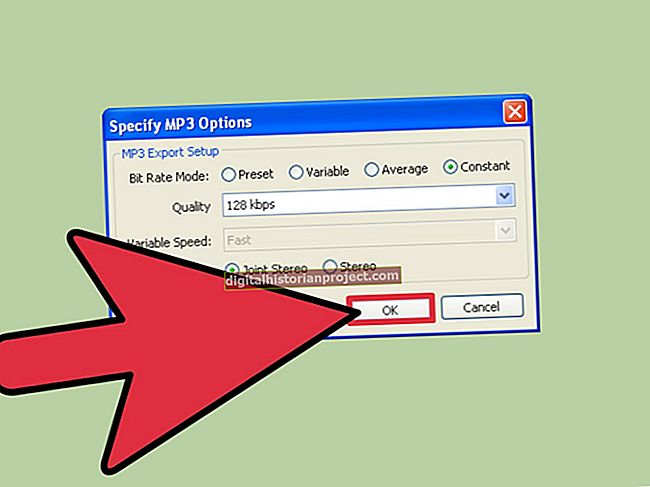Khi doanh nghiệp của bạn nhận được phiên bản mới của một loại phần mềm - hoặc bạn không sử dụng loại phần mềm bạn có và bạn muốn loại bỏ nó - bạn sẽ cần làm theo một quy trình cụ thể để gỡ cài đặt chương trình khỏi máy vi tính. Trên máy Mac, bạn có thể gỡ cài đặt các sản phẩm của Adobe, bao gồm cả Photoshop, bằng cách sử dụng chương trình gỡ cài đặt được tích hợp trong phần mềm. Điều này thích hợp hơn khi kéo biểu tượng chương trình vào Thùng rác, vì điều này có thể gây ra xung đột với phần mềm mới sau này.
1
Đăng nhập vào máy Mac của bạn với tư cách quản trị viên. Để chuyển đổi giữa những người dùng, hãy nhấp vào menu "Apple" và sau đó nhấp vào "Log Off" từ cuối menu Apple. Nhập mật khẩu quản trị viên của bạn khi được nhắc.
2
Nhấp vào thư mục "Ứng dụng" từ Dock trên máy Mac của bạn hoặc nhấp vào biểu tượng "Trình tìm kiếm" và sau đó nhấp đúp vào biểu tượng "Ứng dụng".
3
Bấm đúp vào "Tiện ích" từ thư mục Ứng dụng.
4
Nhấp đúp vào "Gỡ cài đặt Adobe Photoshop."
5
Nhấp vào trong hộp bên cạnh "Xóa tùy chọn", sau đó nhấp vào "Gỡ cài đặt". Bạn sẽ được yêu cầu nhập mật khẩu quản trị của máy Mac - hãy nhập mật khẩu đó và sau đó làm theo lời nhắc để tiếp tục gỡ cài đặt.
6
Nhấp vào "Đóng" khi quá trình gỡ cài đặt hoàn tất.